随着时间的推移,我们使用的电脑系统可能会变得越来越慢,导致操作不流畅甚至卡顿。本文将为您提供一份详细的Win7优化教程,通过一系列简单的操作,提升系统...
2025-07-22 141 优化
随着时间的推移,很多人都会发现自己的电脑开机速度变得越来越慢。这不仅浪费了用户宝贵的时间,还可能影响工作效率。然而,不要灰心,我们可以采取一些措施来优化电脑的开机速度。本文将为您介绍15个有效的方法,让您的电脑重新焕发活力。
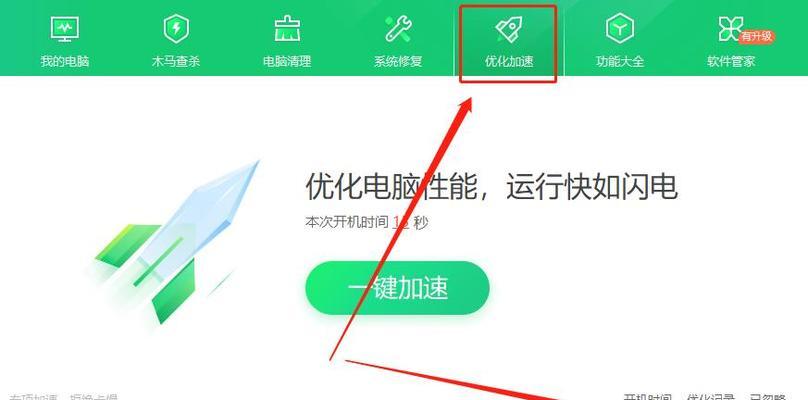
1.清理开机启动项

通过“任务管理器”或“系统配置实用程序”查看并禁用不必要的开机启动项,减少开机时加载的程序数量,提升开机速度。
2.更新操作系统和驱动程序
保持操作系统和驱动程序的最新版本,能够解决一些系统问题和安全漏洞,同时提供更好的兼容性和性能优化。
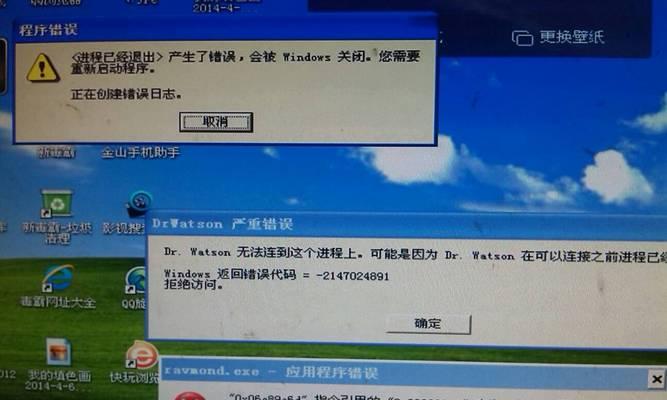
3.检查硬盘空间并清理垃圾文件
确保硬盘有足够的可用空间,同时定期清理临时文件、垃圾文件和浏览器缓存等,可加快开机速度。
4.运行磁盘碎片整理工具
磁盘碎片会导致数据分散存储,降低读取速度。使用磁盘碎片整理工具对硬盘进行定期整理,可以提高数据的连续性,从而加快开机速度。
5.检查并修复硬盘错误
使用Windows自带的磁盘检查工具或第三方工具扫描硬盘,并修复任何检测到的错误,提高硬盘的读写性能。
6.清理注册表
注册表中存储着系统和软件的相关信息,随着时间的推移可能会变得杂乱无章。通过使用注册表清理工具,可以清理无效的注册表项,提升系统的响应速度。
7.关闭不必要的服务和特效
关闭一些不必要的系统服务和特效,如动画效果、窗口平滑滚动等,能够减少系统资源的占用,加快开机速度。
8.清理桌面图标
桌面上过多的图标会增加系统加载时间。将桌面上不常用的图标移至其他文件夹中,可减少开机时的负担。
9.定期进行病毒和恶意软件扫描
病毒和恶意软件可能会导致系统运行缓慢。定期使用杀毒软件扫描整个系统,确保电脑的安全性和正常运行。
10.升级硬件配置
如果以上方法无法满足需求,考虑升级电脑的硬件配置,如增加内存、更换固态硬盘等,提高系统的整体性能。
11.启用快速启动功能
在Windows10中,启用快速启动功能可以将部分系统文件保存在硬盘中,以加快开机速度。通过在电源选项中进行设置,可以轻松启用这个功能。
12.禁用不必要的网络连接
禁用一些不常用的网络连接,如蓝牙、Wi-Fi等,可减少开机时网络设备的初始化时间。
13.更新固件版本
对于一些硬件设备来说,更新固件版本可能会修复一些问题并提升性能。定期检查并更新硬件设备的固件版本,可以改善开机速度。
14.使用优化软件
有许多专门的优化软件可以帮助您进行电脑性能的调整和优化,如CCleaner、AdvancedSystemCare等。
15.定期重装操作系统
如果电脑运行缓慢且没有明显的解决方法,考虑定期重装操作系统。这样可以清除所有的垃圾文件和冗余数据,使系统恢复到初始状态。
通过清理开机启动项、更新操作系统和驱动程序、清理垃圾文件、整理磁盘碎片等方法,我们可以有效地优化电脑的开机速度。同时,定期进行病毒扫描、升级硬件配置等措施也能够提高系统的整体性能。希望本文提供的这些方法能够帮助您解决电脑开机慢的问题,并让您的电脑重新焕发活力。
标签: 优化
相关文章

随着时间的推移,我们使用的电脑系统可能会变得越来越慢,导致操作不流畅甚至卡顿。本文将为您提供一份详细的Win7优化教程,通过一系列简单的操作,提升系统...
2025-07-22 141 优化
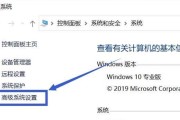
Win10系统作为微软最新一代操作系统,提供了丰富的功能和良好的用户体验。然而,随着时间的推移和使用频繁,很多用户可能会遇到系统变得越来越慢和卡顿的问...
2024-09-30 196 优化
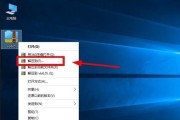
随着时间的推移,您可能会发现您的Win10电脑开始变得缓慢。这个问题可能会对您的工作和娱乐产生负面影响。不过,幸运的是,我们有一些简单实用的优化技巧,...
2024-09-18 239 优化

小米4作为一款经典的旗舰手机,搭载了强大的处理器和优秀的硬件配置。然而,随着时间的推移,手机的性能可能会逐渐下降,导致使用时出现卡顿、延迟等问题。本文...
2024-09-13 285 优化

电脑在长时间使用后,难免会出现开机慢、卡顿严重的问题。这不仅影响了工作效率,还给用户带来了不便。为了解决这一问题,本文将介绍一些有效的方法来优化、清理...
2024-06-19 225 优化

在现代社会中,智能手机已成为人们生活中不可或缺的一部分。作为一款备受欢迎的手机型号,小米4在市场上广受好评。然而,要让小米4发挥其最佳性能,我们需要一...
2024-06-09 193 优化
最新评论